Met een Timely account, kunt u gemakkelijk evenementen importeren van AllEvents.in en andere platformen voor het ontdekken van evenementen. Gebeurtenissen importeren in uw online kalender bespaart tijd bij het maken van evenementgerelateerde inhoud voor uw website. U kunt het AllEvents.in-evenement aan uw agenda toevoegen zonder alle informatie te hoeven kopiëren en plakken, omdat er een extensie is die alles automatisch voor u doet! In dit bericht leer je hoe je evenementen van AllEvents.in kunt importeren met Timely Google Chrome-extensie.
1. Hoe de Timely Agenda Chrome-extensie
Om evenementen van AllEvents.in te importeren in uw Timely Agenda, het eerste dat u hoeft te doen, is downloaden en installeren Timely Google Chrome-extensie in uw browser. Ga naar Timely's-extensiepagina in de Chrome Web Storeen klik op de "Toevoegen aan Chrome"Knop.

Vervolgens wordt er een pop-upvenster op het scherm geopend. Klik op de "Extensie toe te voegen” knop om de actie te bevestigen, en de Timely De kalenderextensie wordt aan uw browser toegevoegd.
2. Hoe u zich aanmeldt met uw Timely Accountgegevens
Na het installeren van de extensie, TimelyHet groene vinkje van het pictogram verschijnt in de rechterbovenhoek van uw Chrome-browser. Klik eenvoudig op het pictogram en meld u aan bij uw Timely account door uw in te voeren login details en druk op de Inloggen knop.

Zodra u zich aanmeldt, ziet u een vervolgkeuzelijst met alles Timely kalenders onder uw account. Kies de agenda waaraan u evenementen wilt toevoegen van AllEvents.in.

3. Hoe evenementen van AllEvents.in te importeren met Timely Chrome Extension
Om evenementen van AllEvents.in te importeren in uw Timely evenementenkalender, open Google Chrome en ga naar de website van AllEvents.in: https://www.allevents.in/.
Klik vervolgens in de rechterbovenhoek van de browser op het extensiepictogram. Selecteer de Timely Agenda-extensie en log in op uw Timely account.
Ervan uitgaande dat u van plan bent evenementen te importeren die door anderen zijn georganiseerd, navigeert u door AllEvents.in-categorieën en zoekhulpmiddelen om relevante evenementen te ontdekken. Klik op het geselecteerde evenementbericht en er wordt een nieuwe pagina op uw scherm geopend met aanvullende evenementdetails. Als je een door jou gemaakt evenement wilt importeren, kun je direct naar de evenementpagina gaan.
Bovenaan de pagina vind je een groen Bespaar knop met de Timely pictogram en een witte pijl. Klik op de witte pijl om de toepasselijke filters voor dat specifieke evenement te selecteren.
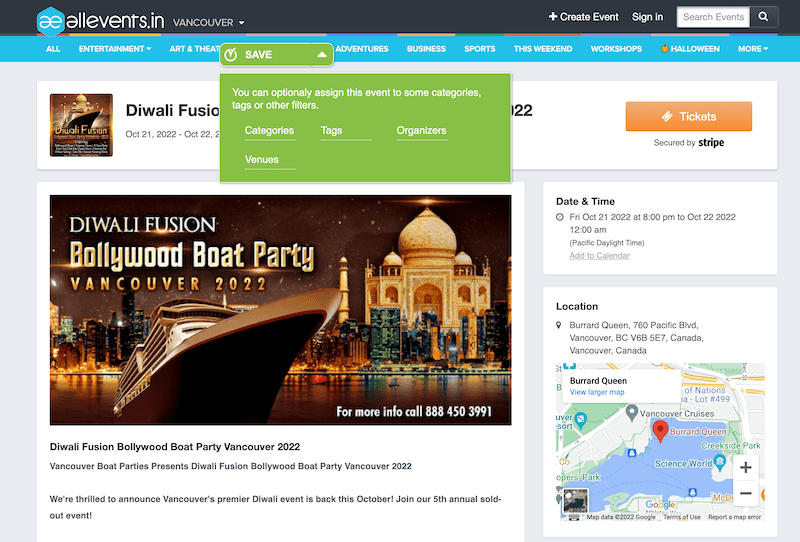
Klik vervolgens op Bespaar knop om het evenement in uw te importeren Timely Agenda. Het geïmporteerde evenement wordt onmiddellijk in uw agenda gepubliceerd.
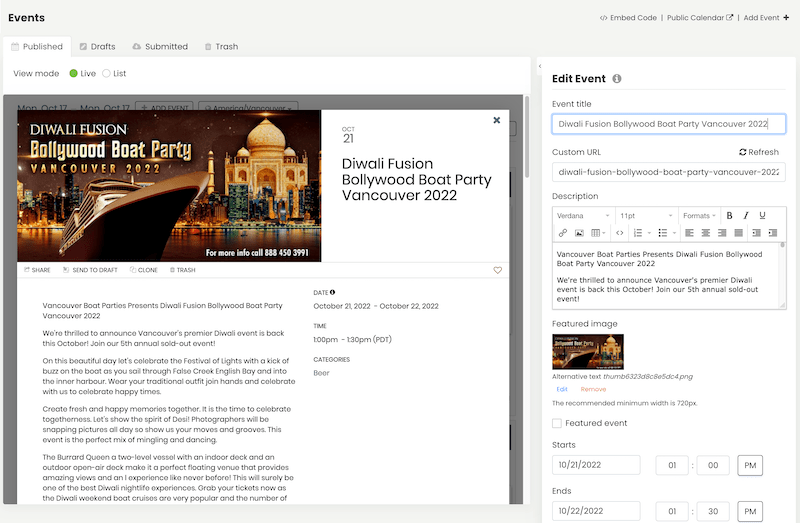
Belangrijk: Na het importeren van een evenement van AllEvents.in in uw Timely kalender, raden we aan te bevestigen of de informatie overeenkomt. Soms gaan afbeeldingen of andere details verloren tijdens het importeren vanwege wijzigingen aan de website van AllEvents.in waar wij geen controle over hebben. Als u problemen ondervindt bij het importeren van gebeurtenissen uit AllEvents.in met behulp van de Timely extensie voor Google Chrome, gelieve ons te contacteren.
Ga voor meer gebruikersbegeleiding naar onze Klantenservice. Als u vragen heeft of extra hulp nodig heeft, aarzel dan niet om dit te doen contacteer ons. U kunt ook een supportticket openen vanuit uw Timely dashboard van de account.